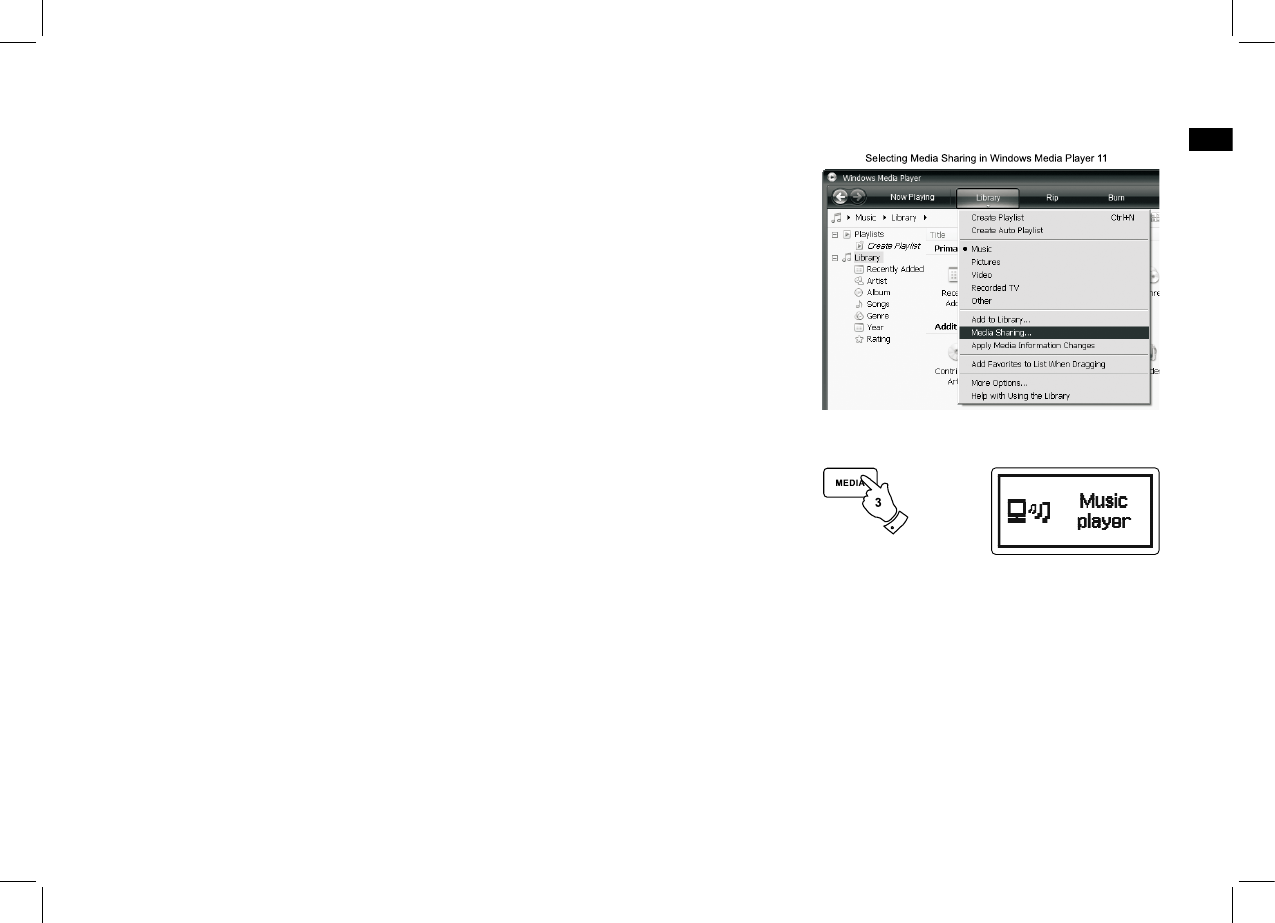526
D
1.
2.
3.
Zugreifen auf Ihre Audiodateien über einen UPnP-Server mit Windows
Vista und XP
Wenn Ihr Computer mit Windows Vista oder XP läuft, dann ist die Version 11 des Windows
Media Players mitgeliefert, die einen UPnP-Server enthält, mit dem Ihr Radio Zugriff auf Ihr
Dateien erhält. Es gibt andere UPnP-Server-Lösungen für Nicht-Windows-Benutzer und für
Windows-Benutzer,) kann wünschen eine Alternative zu verwenden (siehe den Abschnitt
Verwendung mit Windows, Apple Mac und Linux. Es würde den Rahmen dieser Anleitung
sprengen zu alle möglichen UPnP-Lösungen zu beschreiben. Wir beschreiben daher die
Benutzung mit dem Windows Media Player, da dies für die meisten Benutzer die erste Wahl ist.
Einrichten des UPnP-Zugriffs auf einen Windows-PC
Wenn Sie Microsoft Windows XP oder Windows Vista benutzen, können Sie den Windows
Media Player 11 so einreichten, dass er als UPnP (Universal Plug and Play) Media Server
fungiert. Falls nicht bereits vorinstalliert, kann der Windows Media Player 11 bei Microsoft
heruntergeladen werden. Folgen Sie zur Installation einfach den Bildschirmanweisungen des
Installations-Wizards oder benutzen Sie die Microsoft Windows Update-Funktion.
Nach der Installation erstellt Windows Media Player 11 eine Datenbank mit alle auf Ihrem PC
verfügbaren Mediadateien. Fügen Sie neue Mediendateien in die Bibliothek ein, indem Sie
auf die Seite "Library" und dann auf "Add to Library… > Advanced Options" gehen. Klicken
Sie auf "Add" und wählen Sie die Dateien, die Sie hinzufügen möchten. Klicken Sie dann auf
"OK".
Der nächste Schritt ist das Radio mit dem Windows Media Player 11 zu verbinden und so zu
kongurieren, dass das Radio auf Ihre Mediathek zugreifen kann.
Betätigen Sie die Bereitschaftstaste zum Einschalten des Geräts. Betätigen Sie dann die
MEDIA-Taste solange, bis der Musik-Player-Modus angezeigt wird. Daraufhin wird das
Hauptmenü des Musik-Players angezeigt.